
WhatsApp a augmenté la limite actuelle de taille des fichiers pouvant être envoyés via WhatsApp de 100 Mo à 2 Go. Il s'agit d'un test qui, pour le moment, n'est disponible que pour l'Argentine.
Il s'agit d'un outil alternatif qui peut être apprécié à la fois par les utilisateurs classiques de WhatsApp et par la version Business. Pour avoir cette option, il est nécessaire de mettre à jour l'application, ce qui nécessite d'entrer dans Google Play ou Apple Store (selon le système d'exploitation dont vous disposez) et d'appuyer sur le bouton « Mettre à jour » à côté de l'application.
Il s'agit d'une nouveauté attendue depuis longtemps par les utilisateurs car elle vous permettra d'élargir le type de documents envoyés via la plate-forme. Parfois, il peut être nécessaire d'envoyer des contrats, du matériel d'étude ou des présentations PowerPoint qui ont généralement un poids important. Avec cette option, vous pouvez partager tout ce contenu sans problème majeur.
Il est à noter que cette extension de la limite jusqu'à 2 Go concerne parfois les documents mais pas pour les fichiers multimédias. Dans ce cas, des photos, des vidéos et des messages vocaux, la taille maximale autorisée est de 16 Mo. Sur la plupart des appareils, cela équivaut à entre 90 secondes et 3 minutes de vidéo, bien que la durée dépende beaucoup de la qualité.
Il est important de savoir que si vous souhaitez envoyer des fichiers de ce type mais qui dépassent la limite de 16 Mo, l'astuce consistera à les envoyer en pièce jointe. De plus, de cette façon, la vidéo ou la photo ne perd pas de résolution.
La perte de qualité des images est due au fait que l'application elle-même les compresse automatiquement. L'objectif n'est autre que de réduire leur poids afin qu'ils atteignent le destinataire beaucoup plus rapidement. C'est-à-dire que l'utilisateur doit sacrifier un aspect pour atteindre la vitesse. Mais il existe une méthode pour que cela ne se produise pas.
Comment joindre un fichier photo ou vidéo en tant que document
Après avoir ouvert la conversation, la personne devra cliquer sur le bouton Attacher, représenté par un logo clip en bas à droite de l'écran. Dans cette zone, une fenêtre contextuelle s'ouvrira où les options d'expédition sont affichées et c'est là que la première action pertinente doit être effectuée, car l'utilisateur n'a pas à choisir l'option Galerie, mais l'option Document.
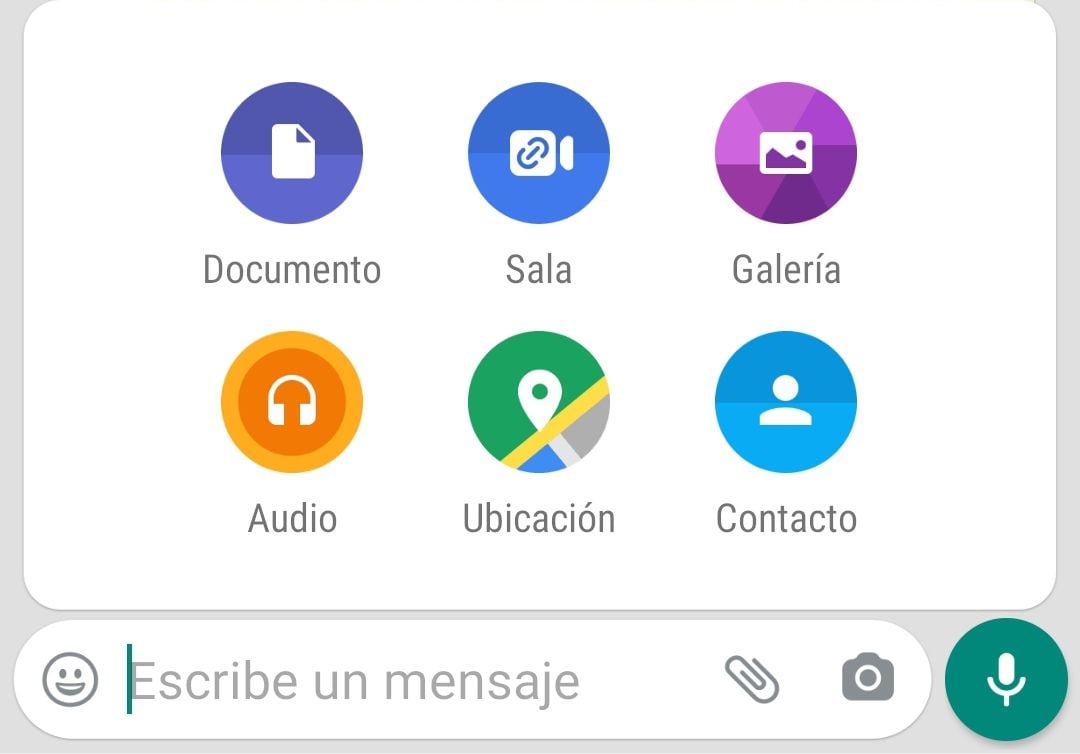
Une fois cette option sélectionnée, un menu s'affiche dans lequel vous pouvez déterminer le fichier à envoyer, mais vous devez cliquer sur la section Rechercher d'autres documents, située en haut de l'écran. Cela affichera une nouvelle série de fichiers récents, puis l'utilisateur devra appuyer sur l'option des trois lignes horizontales, qui ouvrira le menu Ouvrir à partir de, où se trouvent les images, les vidéos et les audios de la plus haute qualité possible.
Autres options
Dans le cas de fichiers très volumineux dépassant même la limite de 2 Go, vous pouvez utiliser des services cloud tiers tels que Google Drive ou Dropbox, entre autres.
Dans ce cas, vous devrez télécharger le matériel dans le cloud et créer un lien à partager. Dans le cas de Drive, vous pouvez également donner un accès direct à d'autres utilisateurs, en créant un profil d'éditeur ou de lecteur. L'utilisateur recevra une notification par e-mail pour entrer le document partagé.
CONTINUEZ À LIRE :
Más Noticias
Dos equipos se pueden clasificar a los cuadrangulares de la Liga BetPlay en la fecha 17: vea cuáles son
Mientras Atlético Nacional y América descansan tranquilos por ser los primeros clubes con el cupo asegurado, le seguirían otros que solo necesitarían una victoria y un empate, respectivamente

Petro defiendió su cercanía con la ministra de Cultura, tras denuncia por contrato de su hermano: “No pueden atacar al Gobierno”
En medio de una controversia por la contratación del hermano de Yannai Kadamani Fonrodona en el MinTIC, el presidente rechazó las acusaciones de favoritismo y calificó los señalamientos como una construcción mediática sin sustento real

Periodistas venezolanos denunciaron que la dictadura utiliza las leyes antiterrorismo “para silenciar las voces críticas”
El Sindicato Nacional de Trabajadores de la Prensa declaró que el ecosistema de medios en el país ha sido “devastado” por el régimen de Maduro

Halitosis: si tienes mal aliento, puede ser por alguna de estas 9 enfermedades
Muchas veces la persona que tiene halitosis no lo nota, ya que el olfato puede acostumbrarse al propio aliento

Jaime Munguía vs Bruno Surace: dónde y a qué hora ver la pelea en vivo hoy
El tijuanense tendrá su revancha luego de caer por nocaut el año pasado

